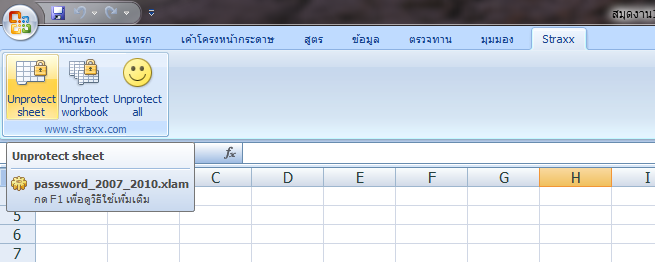ปลดล็อครหัสป้องกันแผ่นงาน (Worksheet) Excel วิธีที่ 2
หากยังไม่สามารถปลดล็อคแผ่นงานได้ในวิธีที่ 1
ปลดล็อครหัสป้องกันแผ่นงาน (Worksheet) Excel ในกรณีที่ลืมรหัสผ่านทำยังไง ? ตอนที่ 1 หรือโปรแกรมมีปัญหา ก็ยังมีทางเลือกอีกครับ
โดยติดตั้ง เพิ่มเติม ( Add-In ) Excel Password Remover PRO เป็นเมนูย่อยในโปรแกรม EXcel เพื่อทำการปลดล็อคอีกครั้ง
Excel Password Remover PRO เป็น Add-in ตัวเสริมที่สามารถปลดล็อคทำลายรหัสได้อย่างง่ายดาย
ไม่ว่ารหัสนั้นจะถูกป้องกันไว้อย่างไร ก็จะถูกทำลายหมดและสามารถเข้าไปแก้ไขแผ่นงานได้ตามต้องการ โดยหลังจากการปลดล็อครห้สแล้วยังมีเวลาบอกด้วยครับว่าใช้เวลาไปเท่าไหร่ในการปลดล็อค แผ่นงานนี้
ก่อนอื่นดาวน์โหลดไฟล์ Excel Password Remover PRO ได้จากที่นี่ครับ
Excel Password Remover PRO
รหัสในการดาวน์โหลดคือ it-tips2you.blogspot.com (นำรหัสนี้ไปใส่ในช่อง Enter Password แล้วคลิกที่ UNLOCK FILE ) จะเข้าสู่หน้าดาวน์โหลดจากนั้นก็คลิกที่ Download (25.63 KB )
เพื่อนำไฟล์นี้มาติดตั้งเพิ่มเติม ( Add-In ) ลงในโปรแกรม Excel ที่เครื่องของเราก่อนครับ โดยสามารถใช้ได้ทั้ง Excel 2007 , 2010
วิธีการติดตั้ง Excel Password Remover PRO เพิ่มเติม ( Add-In ) ลงในโปรแกรม Excel
1.เปิดโปรแกรม Excel ขึ้นมาก่อนครับ ( ในตัวอย่างนี้ผมใช้ Excel 2007 )
2.คลิกที่ ปุ่ม Office ( Microsoft Office Button ) มุมบนซ้าย จากนั้น คลิกที่ ตัวเลือกของ Excel ( Excel Options )
3.ที่เมนูด้านซ้าย เลื่อนลงมาคลิกที่ Add-In
4.มองลงที่ด้านล่าง ที่หัวข้อ (Manage:) จัดการ : Add-In ของ Excel คลิก ไป (GO)
5.กล่อง Add-In จะถูกเปิดขึ้นมา ให้คลิกที่ เรียกดู... ( Browse... ) คลิกหาไฟล์ที่ได้ดาวน์โหลดมาไว้แล้ว ( password_2007_2010.xlam )
จะได้ Add-In เข้ามาเพิ่มใหม่ชื่อ Excel Password Remover PRO จากนั้น คลิก ตกลง
6.กล่องข้อความแสดงขึ้นมา Excel Password Remover 2013 now lodaded. ถูกติดตั้งพร้อมใช้งานแล้วครับ คลิก OK
7.หลังจากติดตั้งแล้วจะมีแถบเมนูเพิ่มเติมขึ้นมาอีก 1 เมนูคือ Straxx และมีเมนูย่อย คือ
Unprotect sheet ยกเลิกการป้องกันแผ่นงาน
Unprotect workbook ยกเลิกการป้องกันสมุดงาน
Unprotect all ยกเลิกการป้องกัน (ทั้งหมด)
*** หลังจากติดตั้งแล้วห้ามคลื่อนย้ายไฟล์ Excel Password Remover PRO ไปไว้ที่อื่นเด็ดขาดนะครับ เพราะจะทำให้โปรแกรมหาไฟล์นี้ไม่พบและเมนูที่เพิ่มมา ( Straxx ) จะหายไปด้วย แนะนำให้สร้างโฟล์เดอร์และเก็บไฟล์นี้แยกไว้ต่างหากครับ
ขั้นตอนการใช้งานการปลดล็อครหัสป้องกันแผ่นงาน (Worksheet) Excel
1.เปิดไฟล์ Excel ที่ถูกใส่รหัสป้องกันแผ่นงานไว้ขึ้นมาเพื่อจะทำการปลดล็อคทำลายรหัส
และทดสอบแก้ไขแผ่นงานก่อนทำการปลดล็อค จะมีคำเตือนขึ้นมาว่า แผ่นงานมีการป้องกัน อ่านได้อย่างเดียว ไม่สามารถแก้ไขได้เลย
2.ไปที่เมนู Staxx เลือกเมนูย่อย Unprotect sheet ( ยกเลิกการป้องกันแผ่นงาน )
รอซักครู่ครับจากนั้นจะมีกล่องข้อความขึ้นมาแจ้งว่าใช้เวลาในการปลดล็อคทำลายรหัสไปเท่าใด
คลิก OK
3.ไฟล์งาน Excel ที่ถูกใส่รหัสล็อคไว้ก็จะถูกปลดล็อคไปอย่างง่ายดายครับ nanok



 08:11:00
08:11:00
 Unknown
Unknown







 Posted in:
Posted in: